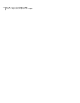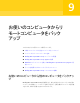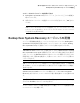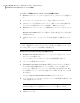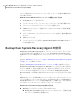Users Guide
ワークグループ環境のコンピュータにエージェントを配備する方法
1
Windows のタスクバーで、[スタート]を右クリックして、[エクスプローラ]を選択しま
す。
2
ツールメニューで、[フォルダ オプション]、[表示]の順にクリックします。
3
[表示]タブで、リストの最後までスクロールして、[簡易ファイルの共有を使用する]
チェックボックスが選択されていないことを確認し、[OK]をクリックします。
4
Windows の[コントロール パネル]で、[Windows ファイアウォール]をクリックしま
す。
Windows Server 2008 を実行している場合は、[設定の変更]をクリックする必要が
ある場合もあります。
5
[例外]タブをクリックし、[ファイルとプリンタの共有]を選択して[OK]をクリックしま
す。
メモ: エージェントのインストールを続行する前に、実行中のアプリケーションがあれば終
了します。[再起動]チェックボックスにチェックマークを付けている場合、インストールウィ
ザードの完了時に、コンピュータが自動的に再起動します。
Backup Exec System Recovery Agent を配備する方法
1
Backup Exec System Recovery メニューバーで[コンピュータ]をクリックし、メニュー
からコンピュータを選択します。
エージェントをインストールするコンピュータでの管理者権限が必要です。
2
[エージェントの配備]をクリックします。
3
[Backup Exec System Recovery Agent の配備]ダイアログボックスで、管理者ユー
ザー名(または管理者権限を持つユーザーの名前)とパスワードを指定します。
ワークグループ環境では、リモートコンピュータ名を指定する必要があります。IP ア
ドレスを使用してコンピュータに正常に接続できている場合でも、IP アドレスでは指
定できません。
たとえば、「RemoteComputerNameUserName」のように入力します。
4
エージェントのインストールが完了したときにコンピュータを再起動する場合は、[終
了後に再起動]をクリックします。
メモ: コンピュータが再起動するまで、バックアップは実行できません。再起動が実行
される前に作業中のデータを保存するように、ユーザーに警告してください。
5
[OK]をクリックします。
第 9 章 お使いのコンピュータからリモートコンピュータをバックアップ
Backup Exec System Recovery エージェントの配備
108